كيفية إعداد المصادقة الثنائية على تويتر
نشرت: 2023-03-21تحديث 3/20/2023: اعتبارًا من 20 مارس 2023 ، ستنهي Twitter المصادقة الثنائية القائمة على الرسائل القصيرة (2FA) للحسابات غير المشتركة في Twitter Blue. إذا كان لديك المصادقة الثنائية (2FA) على حساب Twitter الخاص بك ولم تقم بإجراء هذا التغيير بعد ، فإننا نوصي بالقيام بذلك على الفور لتجنب أي مشكلات تتعلق بتسجيل الدخول من الآن فصاعدًا.
الإنترنت مكان خطير ، وخصوصيتك معرضة للخطر بشكل دائم تقريبًا. لذلك من الجيد استخدام أي ميزات أمان متاحة لمصلحتك لحماية نفسك. اليوم ، سننظر في كيفية إعداد المصادقة الثنائية (2FA) على Twitter.
أصبحت منصات وسائل التواصل الاجتماعي ، مثل Twitter ، هدفًا رئيسيًا للممثلين السيئين.
يمكنك معرفة الكثير عن أي شخص من خلال الاطلاع على ملفه الشخصي على Twitter ، ويمكنك العثور على المزيد إذا اخترقت حسابه.
لإنقاذ نفسك من الاختراقات المحتملة ، قد يكون من الجيد إعداد مصادقة ثنائية كلما أمكن ذلك. لحسن الحظ ، هذا شيء يمكنك القيام به على Twitter. وسنوضح لك كيف.
ما هي المصادقة الثنائية وكيف تعمل؟
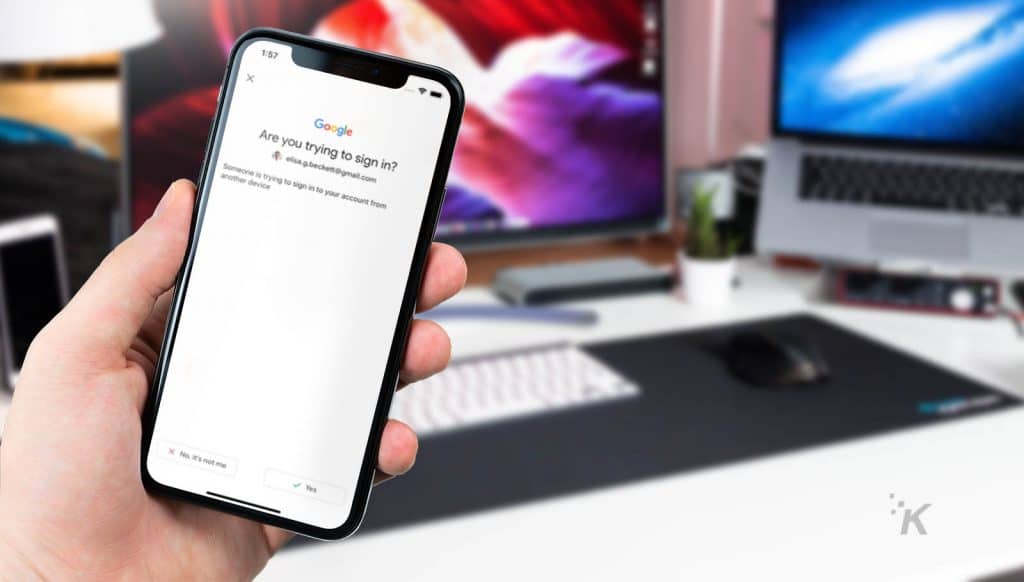
المصادقة ذات العاملين هي في الأساس مستوى إضافي من الأمان فوق كلمة المرور الخاصة بك المطلوبة لتسجيل الدخول إلى النظام الأساسي. بالإضافة إلى إدخال كلمة المرور الخاصة بك ، سيتعين عليك إكمال خطوة أخرى قبل أن يُسمح لك بتسجيل الدخول.
اقرأ المزيد: كيفية تغيير كلمة مرور Twitter الخاصة بك
من الناحية الفنية ، يمكن أن تنطوي تلك الخطوة الثانية على أي شيء تقريبًا. قد يكون سؤال أمان أو تطبيق هاتف ذكي أو حتى USB فعليًا مع تسلسل رقمي لإعادة التدوير بداخله.
عندما يتعلق الأمر بتويتر ، لديك ثلاثة خيارات مختلفة للمصادقة ذات العاملين. الأول والأكثر بساطة هو عبر الرسائل النصية ، ومع ذلك ، فإن هذه الميزة متاحة فقط لمشتركي Twitter Blue.
يمكنك مشاركة رقم هاتفك مع النظام الأساسي ، وستتلقى رمزًا نصيًا كلما حاولت تسجيل الدخول. سيتعين عليك إدخال هذا الرمز وكلمة المرور للدخول إلى حسابك.
الطريقة الثانية تتضمن استخدام تطبيق المصادقة.
يدعم Twitter العديد من تطبيقات المصادقة التي يمكن استخدامها ، بما في ذلك Google Authenticator و Authy و Duo Mobile و 1Password. باستخدام هذه الطريقة ، سينشئ تطبيق المصادقة رمزًا عشوائيًا لتقوم بإدخاله عند تسجيل الدخول.
اقرأ المزيد: كيفية حذف حساب Twitter الخاص بك
والطريقة الأخيرة أكثر تعقيدًا ونادرة. يتضمن مفتاح أمان ماديًا يتصل عبر USB بجهاز كمبيوتر أو عبر Bluetooth بجهازك المحمول.
يجب أن يكون هذا المفتاح المادي موجودًا في كل مرة تقوم فيها بتسجيل الدخول من جهاز مختلف.
كيفية إعداد 2FA على Twitter على جهاز الكمبيوتر
الآن بعد أن رأينا طرق المصادقة الثنائية المختلفة ، فلنلقِ نظرة على كيفية إعدادها.
أولاً ، سنلقي نظرة على الخيارات الموجودة على Twitter على جهاز الكمبيوتر. توجه إلى Twitter.com وقم بتسجيل الدخول للبدء.
- انقر فوق المزيد في أسفل علامة التبويب اليسرى
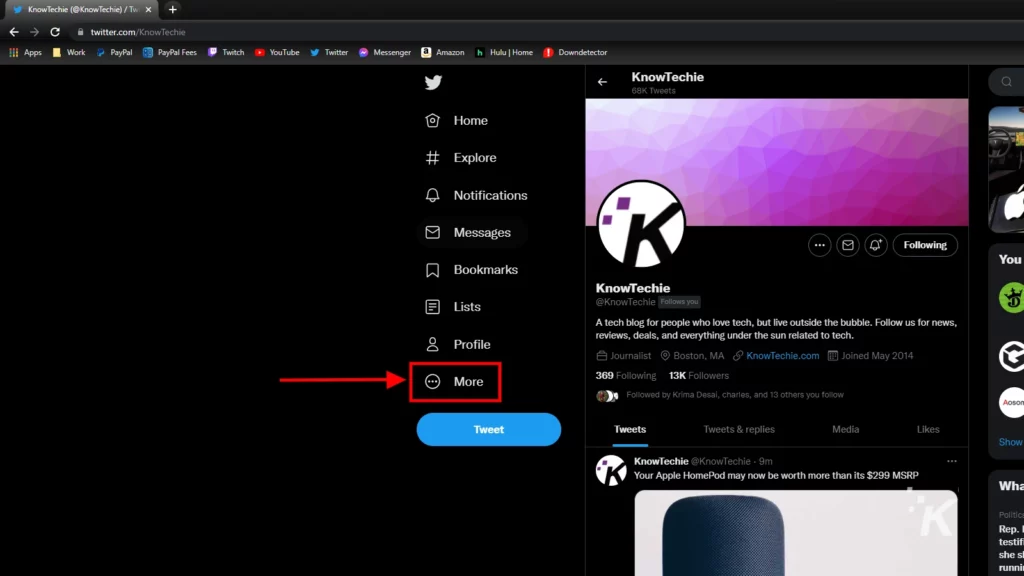
- حدد الإعدادات والخصوصية
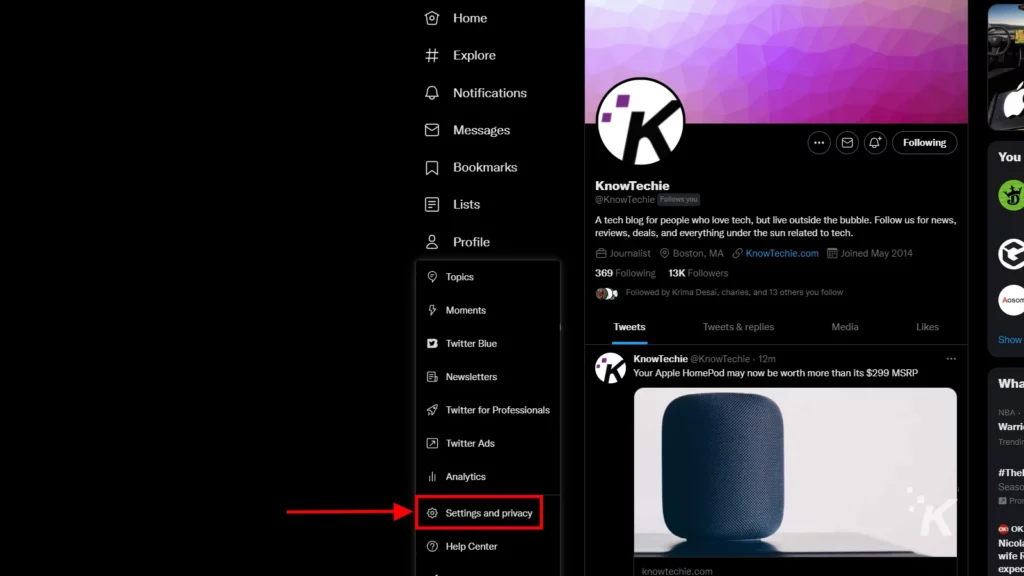
- حدد علامة التبويب الأمان والوصول إلى الحساب ، ثم انقر فوق الأمان في العمود الأيمن
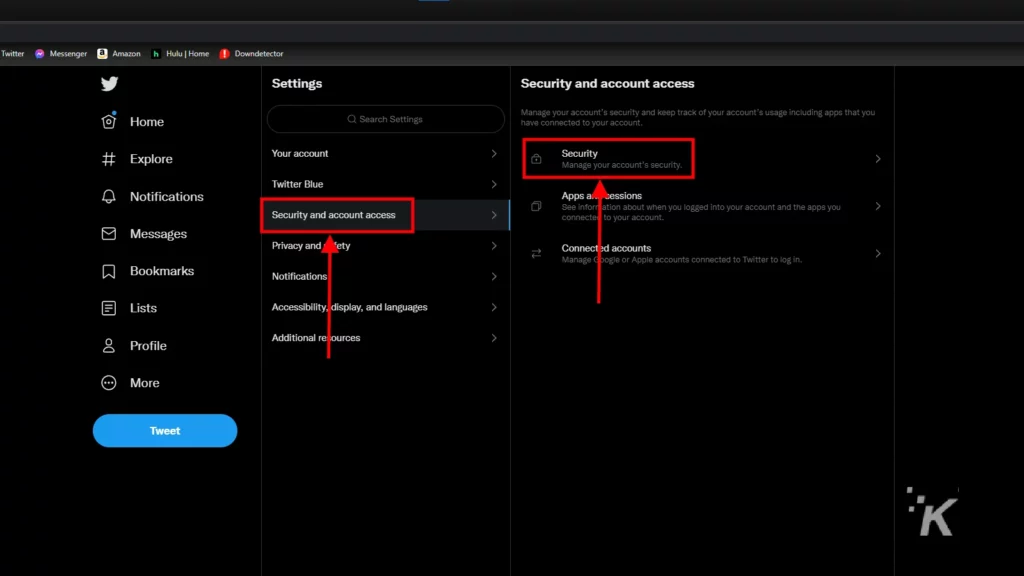
- انقر فوق زر المصادقة الثنائية
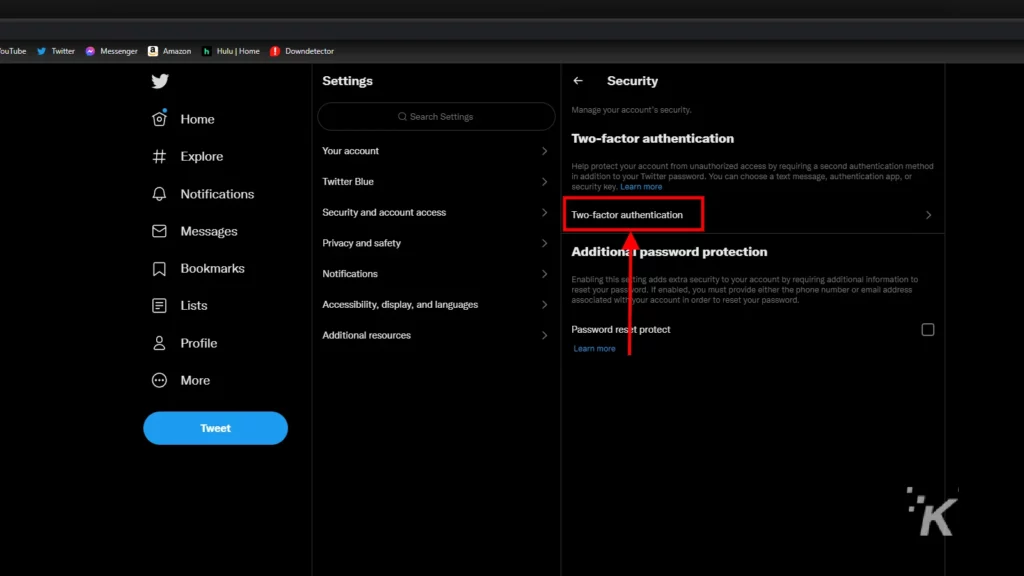
- حدد طريقة المصادقة الثنائية التي تريد تمكينها واتبع التعليمات التي تظهر على الشاشة
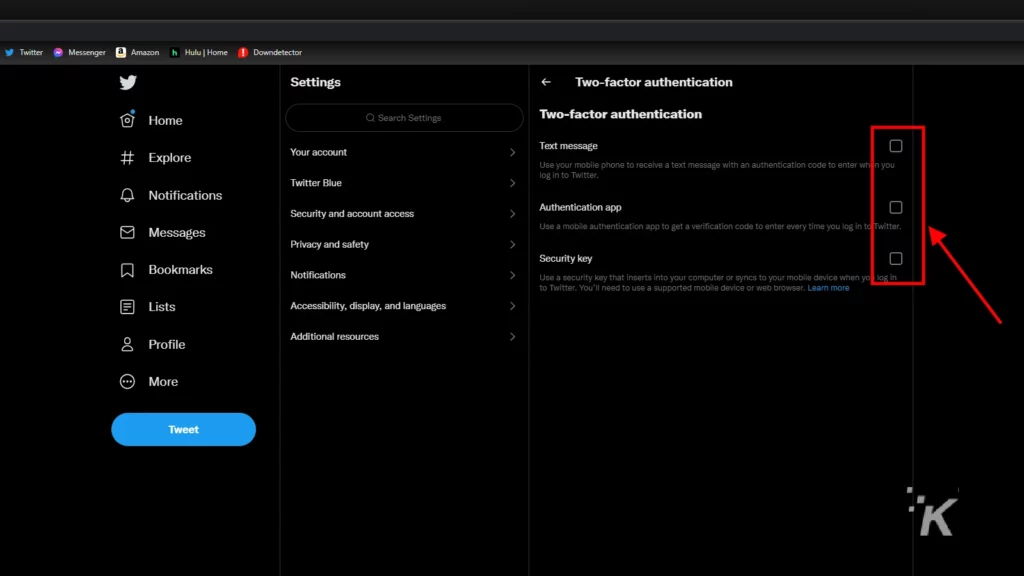
اقرأ المزيد: كيفية إضافة نص بديل إلى الصور على Twitter
وبمجرد اتباعك للتعليمات التي تظهر على الشاشة ، ستكون على ما يرام. إذا كانت هذه هي المرة الأولى لك في هذه الصفحة ، فقد يطلب منك Twitter التحقق من عنوان بريدك الإلكتروني قبل أن تتمكن من المتابعة.
إذا كان الأمر كذلك ، فسيرسل لك تلقائيًا رسالة بريد إلكتروني بها رابط للتحقق قبل المتابعة.
بعد ذلك ، يعد إعداد المصادقة ذات العاملين أمرًا سهلاً للغاية. سيُطلب منك إدخال رقم هاتفك والتحقق منه إذا اخترت خيار الرسائل النصية.
ستمنحك طريقة تطبيق المصادقة رمز الاستجابة السريعة الذي يمكنك مسحه ضوئيًا باستخدام تطبيق المصادقة الذي تختاره. ستحصل بعد ذلك على رقم عشوائي يتم إنشاؤه على تطبيق المصادقة الذي تدخله مرة أخرى على Twitter للتحقق ، وأنت على ما يرام.
وإذا كنت تستخدم طريقة مفتاح الأمان ، فستتم مطالبتك بمزامنة مفتاح الأمان الفعلي مع جهاز الكمبيوتر الخاص بك.

تمكنت من استخدام هاتف Android الخاص بي كمفتاح أمان فعلي باستخدام هذه الطريقة ، لذلك قد يكون خيارًا جذابًا لك.
كيفية إعداد المصادقة الثنائية على Twitter لنظام Android
على الرغم من أنه ربما يكون من الأسهل قليلاً إعداد المصادقة ذات العاملين على جهاز الكمبيوتر الخاص بك ، إلا أنه من الممكن القيام بذلك باستخدام جهاز محمول.
أولاً ، سننظر في كيفية إعداد المصادقة ذات العاملين على Twitter لنظام Android. مرة أخرى ، ابدأ بفتح تطبيق Twitter وتسجيل الدخول إلى حسابك.
- اضغط على صورة ملفك الشخصي في الجزء العلوي الأيسر
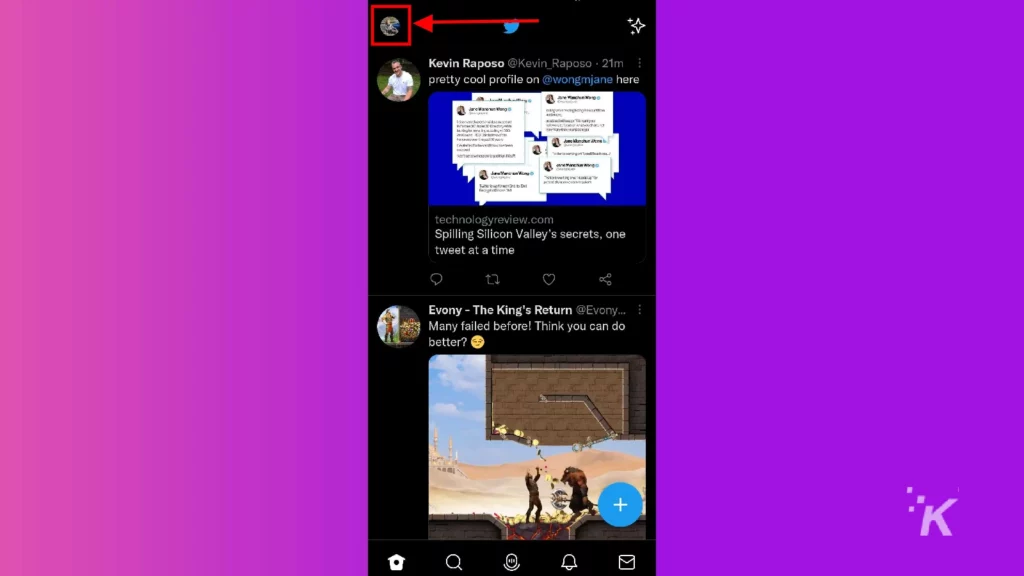
- حدد الإعدادات والخصوصية
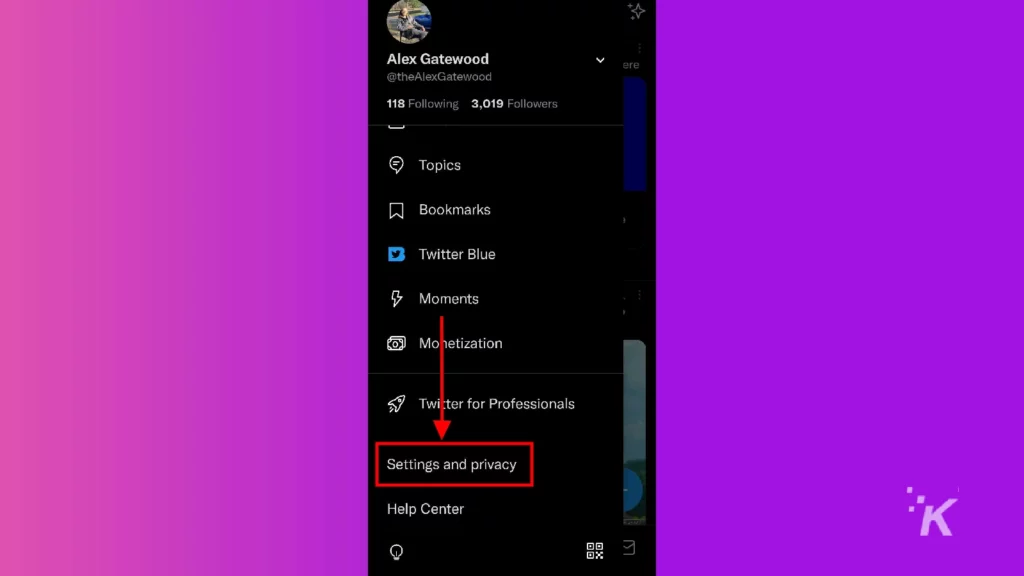
- انقر فوق الأمان والوصول إلى الحساب
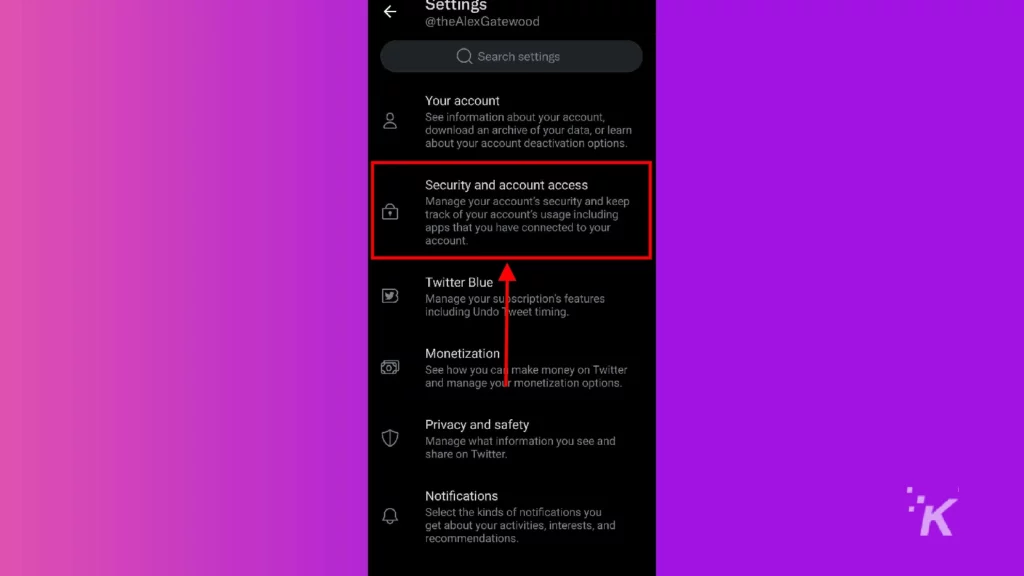
- حدد الأمان
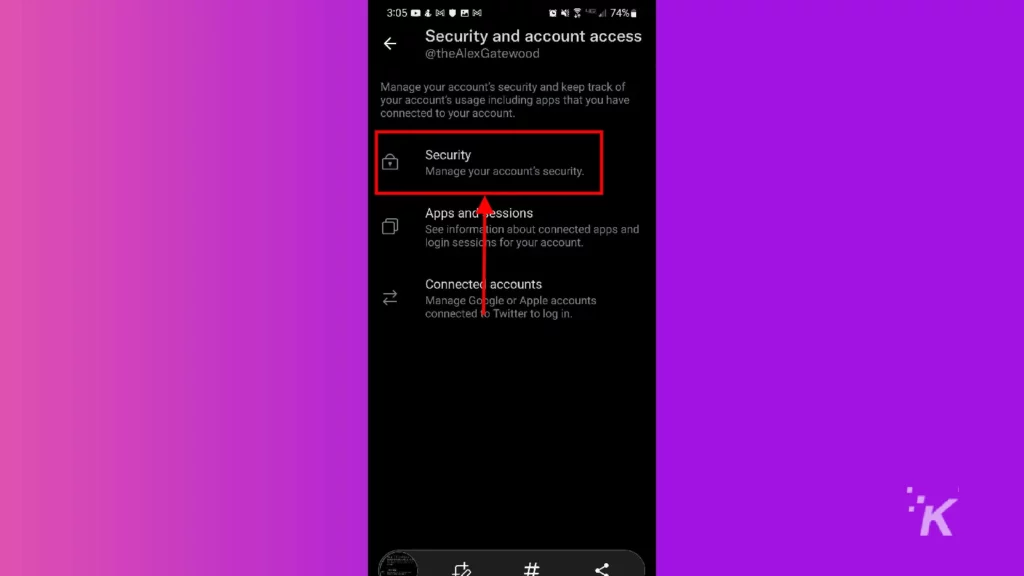
- اضغط على زر المصادقة الثنائية
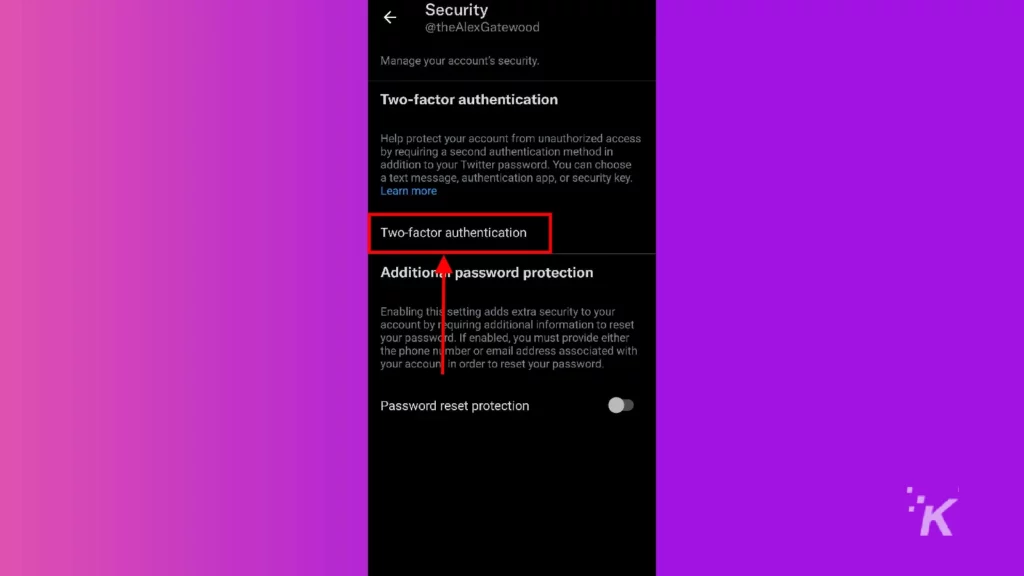
- قم بتبديل خيار المصادقة الذي تريده واتبع التعليمات التي تظهر على الشاشة
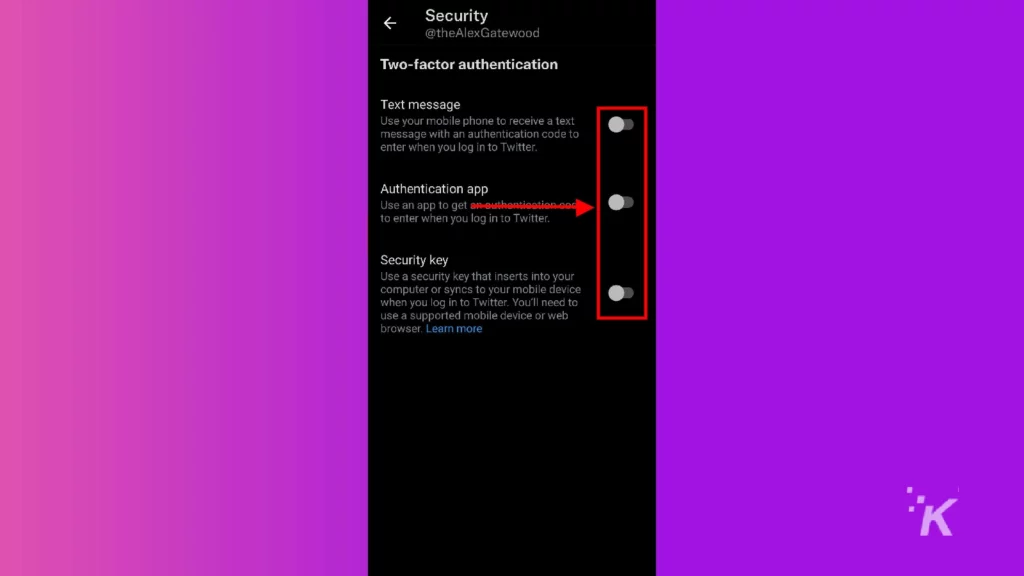
كما ترى من لقطات الشاشة أعلاه ، لديك نفس خيارات المصادقة على الهاتف المحمول كما في الكمبيوتر الشخصي. لكن قد تبدو القوائم مختلفة قليلاً.
يتمثل أحد الاختلافات في استخدام تطبيق المصادقة.
ستظل تحصل على رمز الاستجابة السريعة للمسح الضوئي باستخدام تطبيق المصادقة ، ولكن قد يكون من الصعب القيام بذلك إذا كنت تستخدم جهازًا مثبتًا عليه تطبيق المصادقة.
هناك اختلاف آخر يتعلق بخيار تطبيق المصادقة .
بمجرد تثبيت تطبيق مصادقة متوافق ، يجب أن يقوم تلقائيًا بمزامنة التطبيقين وإعطائك رمز تأكيد للدخول. فقط أدخل هذا الرمز مرة أخرى على Twitter ، وستكون جاهزًا.
كيفية إعداده على تويتر لنظام iOS
وأخيرًا ، سننظر في كيفية إعداد المصادقة ذات العاملين على Twitter لنظام iOS.
الخطوات مشابهة لعملية Android ، على الرغم من أن القوائم قد تبدو مختلفة قليلاً. مرة أخرى ، ابدأ بفتح تطبيق Twitter وتسجيل الدخول إلى ملف التعريف الخاص بك.
- اضغط على صورة ملفك الشخصي في الجزء العلوي الأيسر
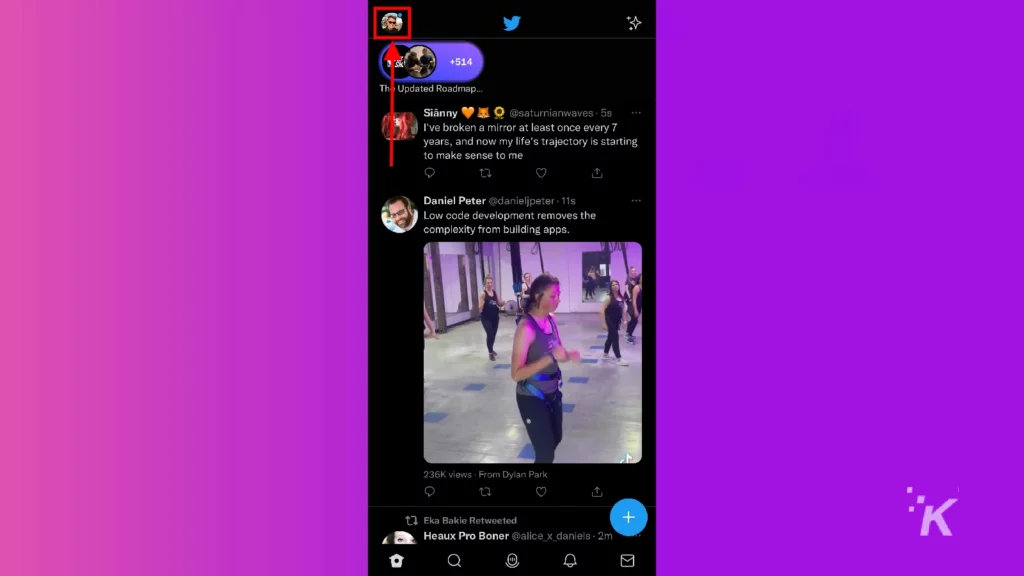
- حدد الإعدادات والخصوصية
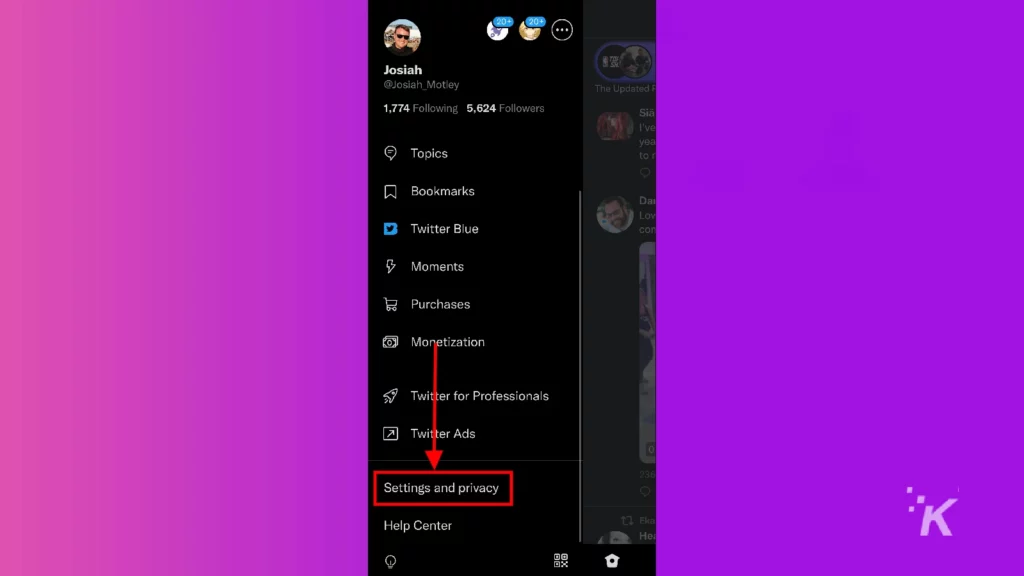
- انقر فوق الأمان والوصول إلى الحساب
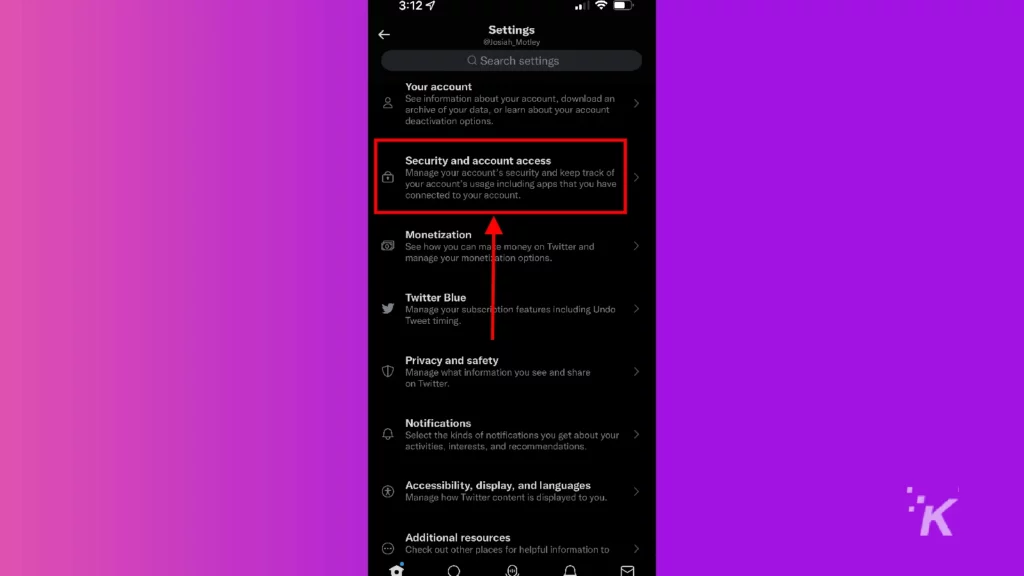
- حدد الأمان
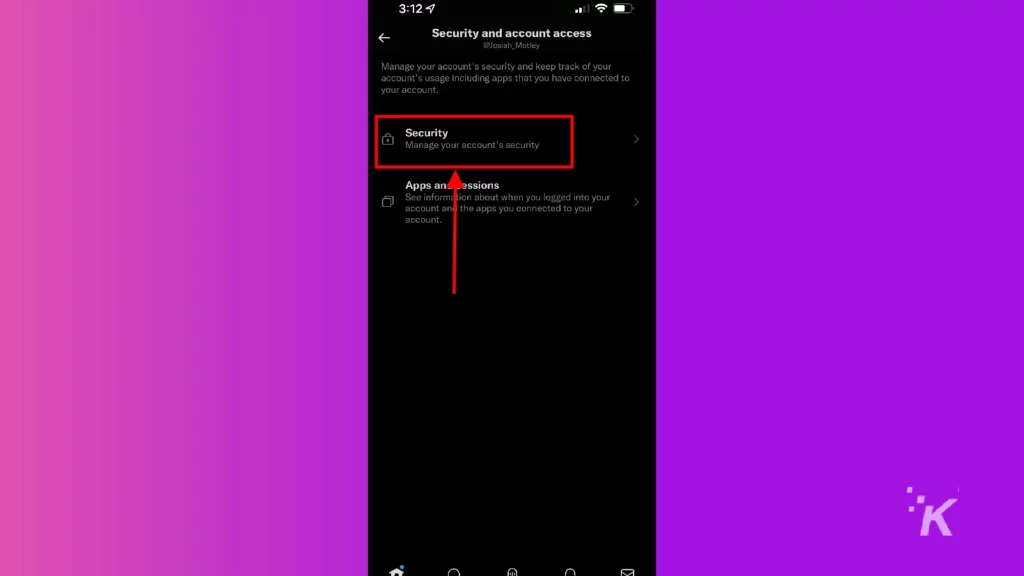
- اضغط على زر المصادقة الثنائية
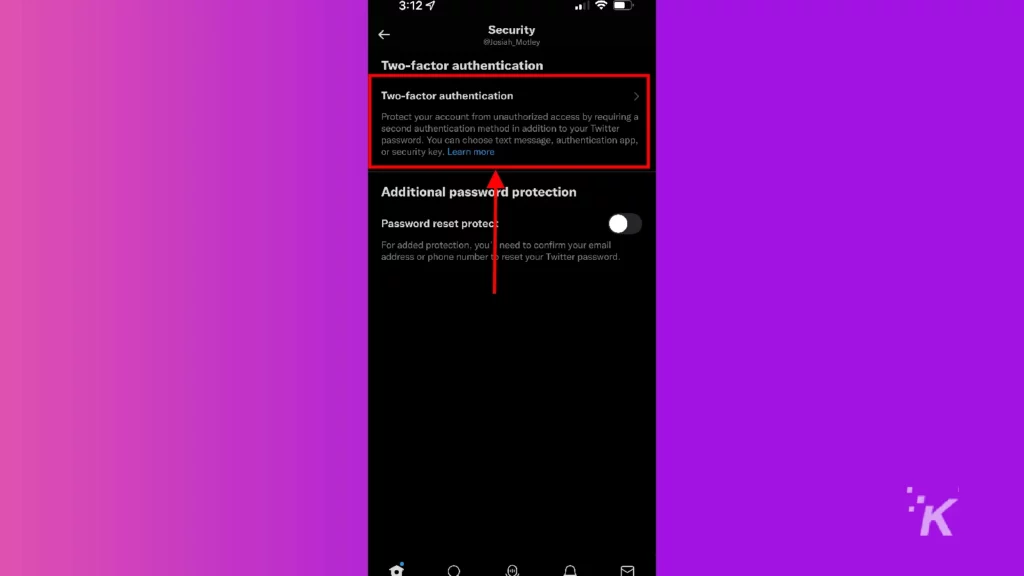
- اختر خيار المصادقة الذي تريده واتبع التعليمات التي تظهر على الشاشة
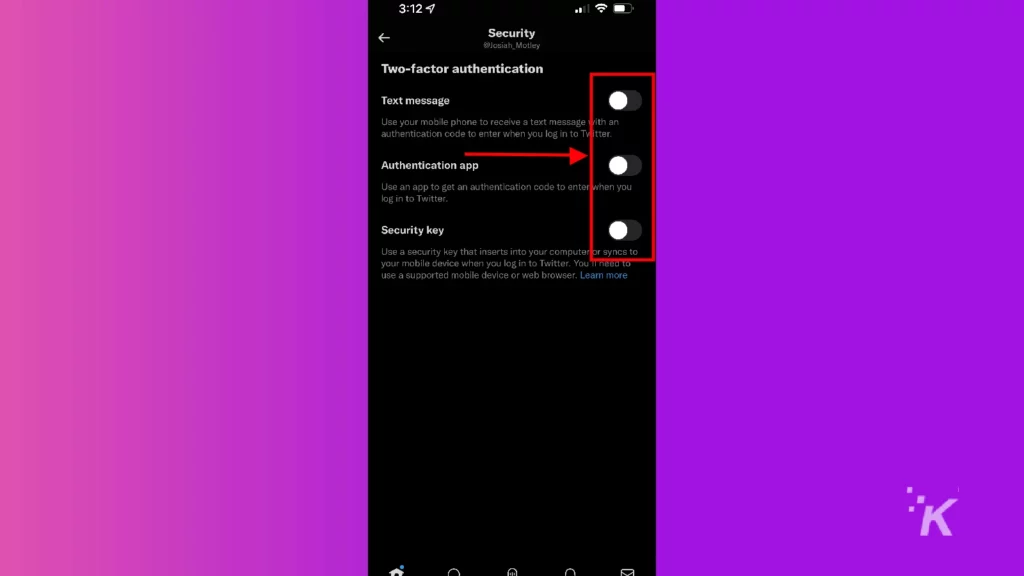
وهذه هي الطريقة التي تقوم بها بإعداد المصادقة ذات العاملين على جهاز iPhone الخاص بك. على غرار إصدار Android ، سيؤدي استخدام خيار مفتاح الأمان إلى فتح موقع Twitter على الهاتف المحمول في متصفح. يجب أن تتم مزامنته تلقائيًا مع أي تطبيقات مصادقة إذا اخترت هذه الطريقة.
قم بإعداد المصادقة ذات العاملين على Twitter ووفر على نفسك بعض المتاعب المحتملة
قدم لنفسك معروفًا وقم بإعداد مصادقة ثنائية لحساب Twitter الخاص بك. يمكن أن يخلصك من الاختراقات المحتملة واختراقات الحساب التي كان من الممكن تجنبها بخلاف ذلك.
سواء كنت تستخدم Twitter بشكل أساسي على جهازك المحمول أو الكمبيوتر ، فإن إعداد المصادقة ذات العاملين يكون بسيطًا نسبيًا.
ويمكنك أيضًا تحديد الخيار الأفضل لك حتى لا تصبح المصادقة ذات العاملين غير مريحة.
يوفر هذا المستوى الإضافي من الأمان الحماية من المتسللين بينما يمنحك راحة البال الإضافية بأن حسابك آمن.
بدون الوصول إلى طريقة المصادقة الثنائية الخاصة بك ، لا يمكن للمستخدمين غير المصرح لهم تسجيل الدخول إلى حساب Twitter الخاص بك.
هل لديك أي أفكار حول هذا؟ أخبرنا أدناه في التعليقات أو انقل المناقشة إلى Twitter أو Facebook.
توصيات المحررين:
- كيفية تعطيل إشعارات Twitter Spaces
- إليك كيفية إضافة عنوان عملة مشفرة باستخدام نصائح Twitter
- كيفية إنشاء قائمة Twitter
- إليك كيفية الاطلاع على قوائم Twitter التي تتصفحها
